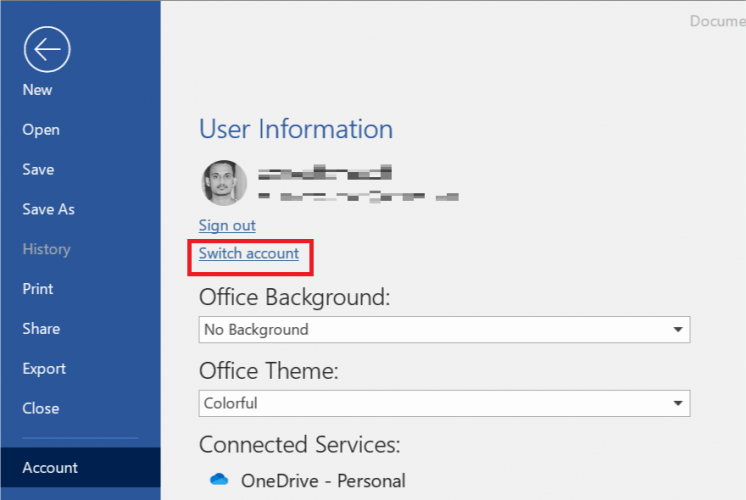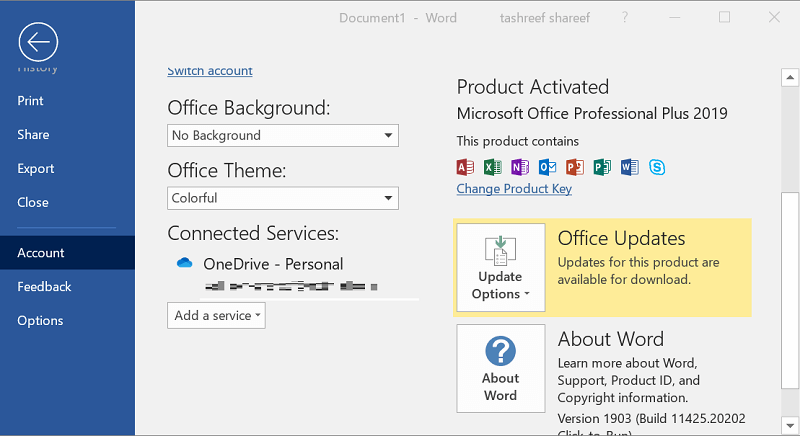Исправлено: сервер не поддерживает текущий протокол аутентификации.
Чтобы исправить различные проблемы с ПК, мы рекомендуем DriverFix: это программное обеспечение будет поддерживать ваши драйверы в рабочем состоянии, тем самым защищая вас от распространенных компьютерных ошибок и сбоев оборудования. Проверьте все свои драйверы сейчас за 3 простых шага:
- Загрузите DriverFix (проверенный файл загрузки).
- Нажмите «Начать сканирование», чтобы найти все проблемные драйверы.
- Нажмите «Обновить драйверы», чтобы получить новые версии и избежать сбоев в работе системы.
- DriverFix в этом месяце скачали 501 404 читателя.
При попытке получить доступ к любому из приложений Microsoft Office вы можете столкнуться с тем, что этот сервер не поддерживает ошибку протокола проверки подлинности. Полный текст ошибки гласит: Сервер, к которому вы пытаетесь получить доступ, использует протокол аутентификации, не поддерживаемый этой версией Office.
Эта ошибка может возникать в приложении OneNote или в OneDrive для бизнеса во время процесса синхронизации. Несколько пользователей также сообщили о подобных проблемах на форуме сообщества Microsoft :
У меня Windows 10 pro и office 2016 с этой проблемой, он не синхронизирует ondrive buiseness или OneDrive private, у меня есть другой компьютер с windows 10 home и office 2016, где синхронизация работает нормально, пожалуйста, помогите!
Если вас также беспокоит эта ошибка, вот несколько советов по устранению неполадок, которые помогут вам устранить эту ошибку на вашем компьютере.
Как исправить ошибку протокола аутентификации сервера?
1 Добавить учетную запись Office 365
- Запустите приложение Office отдельно от того, с которым у вас возникла проблема
- Итак, если вы получаете сообщение об ошибке с клиентом OneDrive, откройте MS Word.
- Щелкните Файл и выберите Учетную запись.
- В разделе «Информация о пользователе» нажмите «Сменить учетную запись».
- Затем нажмите Добавить учетную запись.
- Введите данные своей учетной записи Office 365, связанной с OneDrive для бизнеса.
- Выйдите из любых учетных записей, кроме учетной записи Office 365, которая использует OneDrive для бизнеса.
- Закройте MS Word
- Щелкните значок маленькой стрелки на панели задач.
- Щелкните правой кнопкой мыши OneDrive для бизнеса и выберите Выход.
- Перезапустите OneDrive для бизнеса из меню Пуск
- Щелкните правой кнопкой мыши значок облака OneDrive для бизнеса на панели задач.
- Выберите ” Синхронизировать сейчас”
- Проверьте, устранена ли ошибка, связанная с неподдерживаемым сервером
2 Удалите и повторно добавьте учетные записи
- Запустите приложение Office отдельно от приложения OneDrive или OneNote
- Например, запустите MS Word
- Щелкните Файл и выберите Учетную запись.
- В разделе «Подключенные службы» нажмите «Удалить все службы, не связанные с учетной записью Office 365».
- Закройте приложение MS Word.
- Вам также необходимо выйти из OneDrive для бизнеса, если он открыт.
- Щелкните значок маленькой стрелки на панели задач.
- Щелкните правой кнопкой мыши значок облака OneDrive для бизнеса и выберите Выход.
- Откройте приложение OneDrive для бизнеса
- Щелкните правой кнопкой мыши значок облака OneDrive для бизнеса на панели задач.
- Нажмите «Синхронизировать сейчас» и проверьте наличие улучшений.
Попробуйте выполнить описанные выше действия, если первый метод не помог решить проблему.
Чтобы синхронизировать библиотеку OneDrive успешно, вам может потребоваться удалить все учетные записи, которые вошли в систему, кроме учетной записи Office 365.
3 Обновите Microsoft Office
- Запустите приложение Office, например MS Word
- Щелкните Файл и выберите Учетную запись.
- В разделе ” Обновления Office” нажмите ” Параметры обновления”.
- Выберите Обновить сейчас
- Windows загрузит и установит все ожидающие обновления для Office.
- После завершения установки запустите OneDrive или OneNote и проверьте наличие улучшений.
Согласно Microsoft, эта ошибка возникает из-за сбоя программного обеспечения. Удалив и повторно добавив учетную запись, вы можете быстро решить эту проблему. Если нет, установите последнюю версию Office, чтобы исправить это.
Знаете ли вы какие-либо другие методы решения проблемы, которую мы могли упустить? Дайте нам знать в разделе комментариев ниже.
РОДСТВЕННЫЕ ИСТОРИИ, КОТОРЫЕ ВАМ МОЖЕТ ПОНРАВИТСЯ:
- Вот как вы исправляете ошибку OneDrive: точка входа не найдена
- Исправление: OneDrive имя или тип недопустимы
- ИСПРАВИТЬ: файл открыт из-за другой ошибки программы в OneDrive